OriginPro
Ввод данных
Для построения графика, нам понадобятся некие числовые данные.
При вводе данных следует обратить внимание на два момента.
Во-первых, если после ввода данных в ячейку не была нажата клавиша Enter (Ввод), или не осуществлен переход в другую ячейку таблицы данных (стрелками или нажатием левой кнопки мыши) данные из такой ячейки не будут восприниматься Origin при построении графика. Более того, после построения графика они исчезнут из таблицы данных. Соответственно, это относится и к случаю, когда нужно отредактировать данные в уже имеющейся таблице - изменения будут восприняты только после нажатия клавиши Enter (Ввод) или перехода в другую ячейку.
Во-вторых, следует внимательно отнестись к вводу нецелых числовых данных. В нашей стране традиционно принято отделять целые и дробные части чисел запятой, тогда как в большинстве западных стран (в частности, США, странах ЕС) это отделение производится точкой, а запятые используются для облегчения восприятия разрядов числа, например, 1,234,567.89 - это 1234567,89 в привычном для нас понимании.
При вводе очень больших и очень малых чисел можно использовать так называемый научный формат данных, т.е. записывать число в виде: 1230000 = 1.23е6 или 0.00123 = 1.23е-3, хотя Origin может это сделать и сам, произведя необходимые преобразования после ввода данных. Также следует учесть, что число с очень большим количеством значащих цифр после запятой (безразлично, в каком формате - обычном или научном) будет округлено в соответствии с заданной в настройках программы точностью. По умолчанию это 5 цифр после запятой, но это можно изменить в это зависит от версии ОС, примерный путь Пуск -> Панель управления -> Язык и региональные стандарты, задав нужное значение параметра Number of Decimal Digits.
Ввод значений вручную при современных объемах данных встречается крайне редко. Поэтому обычно используются стандартные для семейства ОС Windows команды копирования и вставки, либо осуществляется импорт нужных данных из файла.
Исключением, пожалуй, является возможность открытия файла Excel как таблицы с данными Worksheet (осуществляется стандартным образом через меню File -> Open Excel). При открытии можно выбрать, в каком виде будут доступны эти данные - как данные в таблице, или открыты как лист Excel внутри программы Origin, что позволяет проводить некоторые вычисления (недоступные в Origin, как, например, работа с матрицами), используя возможности табличного процессора Excel.
Импортированные данные располагаются в окне таблицы данных (Worksheet) в том порядке, в каком они были расположены в импортируемом файле. Колонки обычно нумеруются буквами латинского алфавита (А, В, С и т.д.), но могут нумероваться и комбинацией буквы и цифры (В2, СЗ, D7 ...), если, например, в импортируемом файле содержится большое количество столбцов с данными.
Если импортируемый файл имеет так называемую "шапку" - отличающуюся от числовых данных текстовую часть (например, описание структуры файла, название столбцов), то при импорте Origin может использовать эту информацию как название колонок или подписей столбцов.
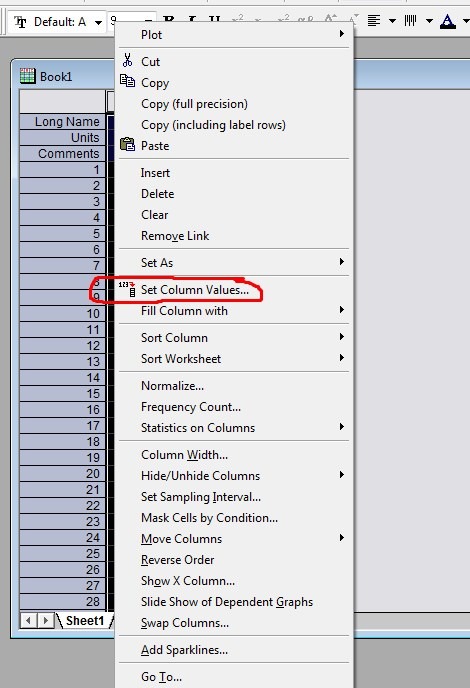
По умолчанию первая их колонок автоматически помечается меткой X, все остальные - Y, что соответствует названию осей, к которым Origin будет соотносить данные из колонок при построении графика. Изменить метку (можно вообще ее удалить), а также провести другие преобразования с колонкой и данными в ней, можно, перейдя в меню управления колонкой (двойной щелчок мыши по названию колонки).

Но более функциональным является расширенное меню управления колонкой, добраться до которого можно щелчком правой кнопки мыши на заголовке колонки. Здесь, помимо уже упомянутого, можно, например, получить статистику по данным в колонке (открывается в отдельном окне), разбить данные по группам с указанным интервалом (это бывает нужно для статистического исследования выборок), нормировать данные (разделить данные на самое большое значение в колонке) и т.д.
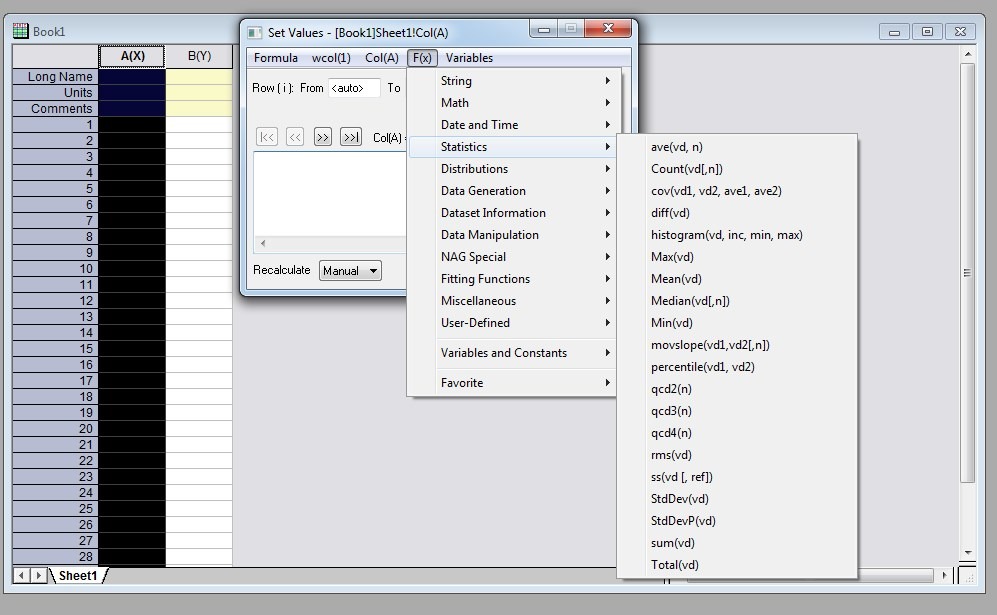
Построение графиков
Доступ к основным инструментам для построения графиков осуществляется через вкладку Graph главного меню. Количество стандартных вариантов построения самое разнообразное.

Тем не менее, наиболее часто используемыми видами отображения результатов являются три первых варианта построения графиков: Line (Линия), Scatter (Разброс), Line+Symbol (Точки, соединенные линией). Поэтому именно эти варианты и будут рассматриваться в качестве примера.
После выбора вида графика, если какой-либо из столбцов, помеченный меткой Y в таблице с данными, оказался выделенным, Origin автоматически построит график, используя данные из выделенного столбца, и столбца с меткой Х (по умолчанию это самый первый столбец). Если было выделено несколько столбцов, то Origin построит несколько зависимостей на одном рисунке. При этом график каждой из зависимостей будет иметь свой цвет.
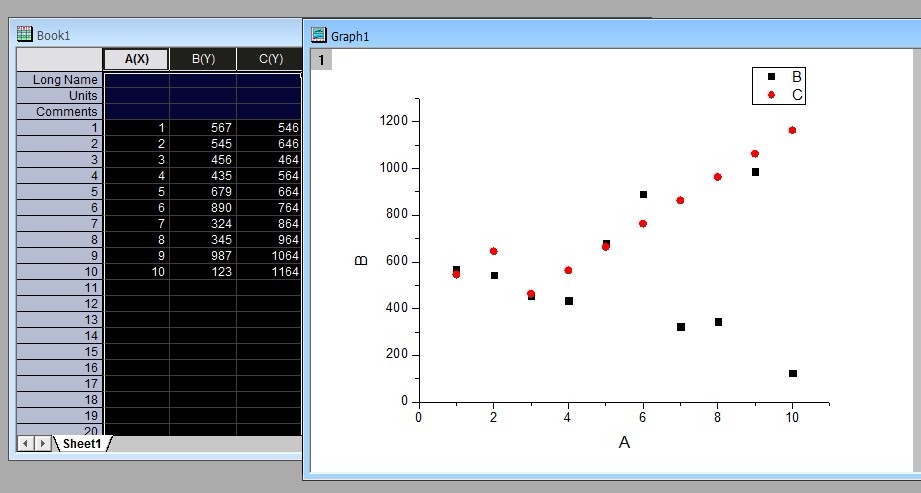
При построении Origin автоматически выбирает масштаб, устанавливает минимальное и максимальное значения шкалы вдоль каждой оси.
Щелкнув дважды по одной из точек прямой, вызываем окно Plot Details (параметры графика). На закладке Symbol (символ) вы можете выбрать внешний вид символов (в данном случае кружки), список которых открывается при нажатии на кнопку Preview (предварительный просмотр) с черной треугольной стрелкой; указать размер символов в списке Size (размер), цвет – в списке Color (цвет), толщину линий – в списке Edge Thickness (толщина линий).
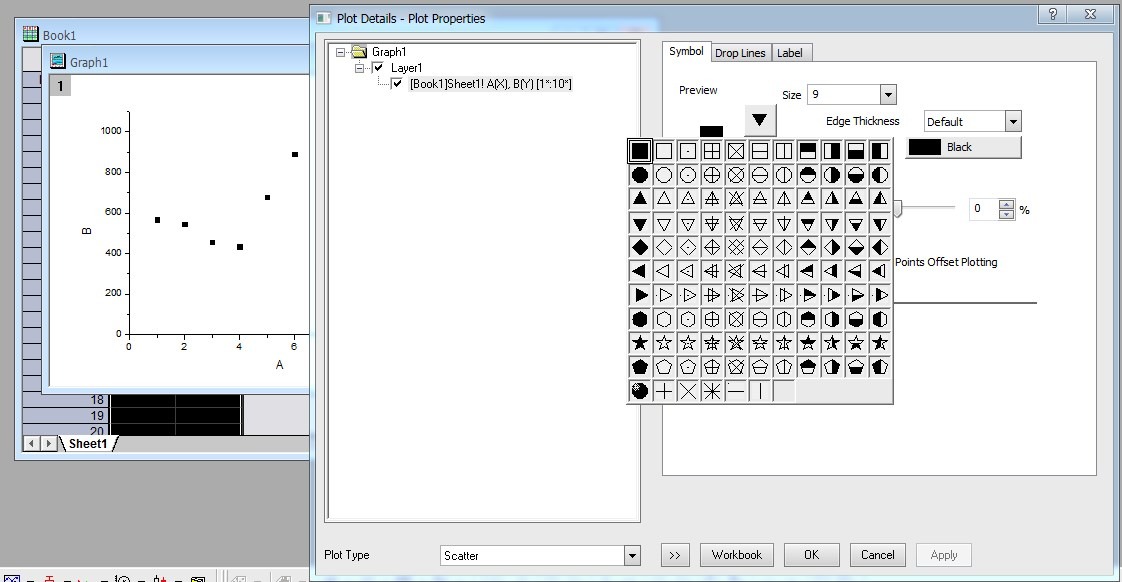
На закладке Drop Lines (линии соединения) вы можете установить переключатели Horizontal (горизонтальные) и Vertical (вертикальные), и после нажатия на кнопку OK появятся линии, соединяющие точки графика с осями.
